win10系统任务栏不显示蓝牙图标怎么办?
Hello!大家好,我是阿广,今天小编来分享一下“win10系统任务栏不显示蓝牙图标怎么办?”这篇文章,我们每天分享有用的知识,下面小编就来分享一下吧,大家一起来学习吧!(⊃‿⊂)
原料/工具
电脑
win10系统
方法/步骤
第1步
设置中 将蓝牙调制开启状态,
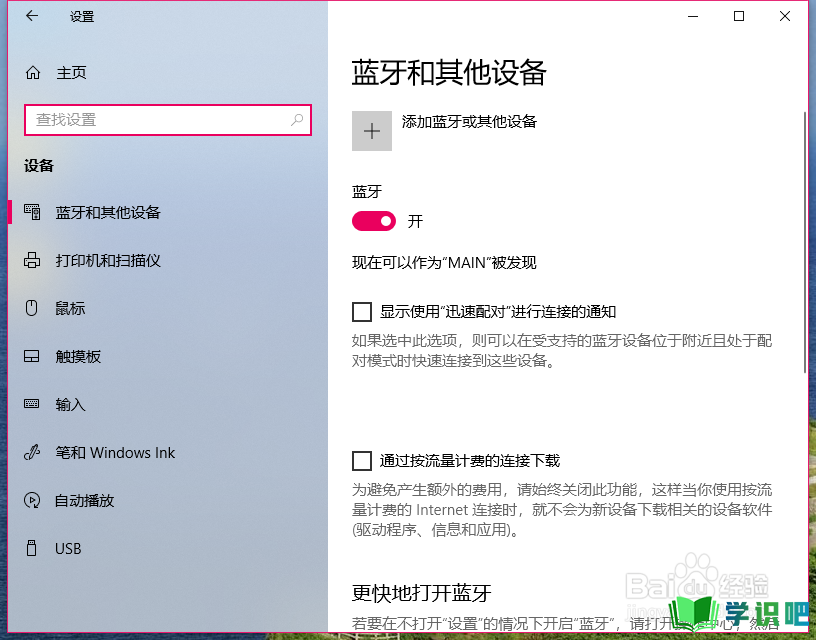
第2步
在任务栏也找不到相应的图标
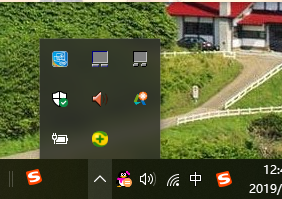
第3步
首先单价消息通知就是最角落的对话样图标,看见蓝牙状态是已开启未连接
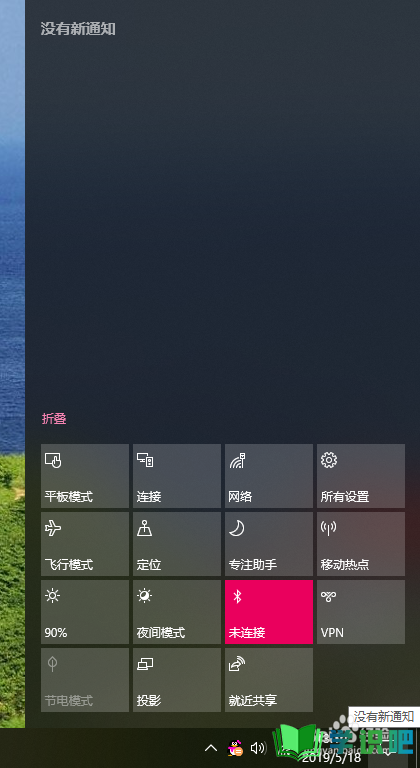
第4步
在任务栏仍旧是没有图标,如图所示。
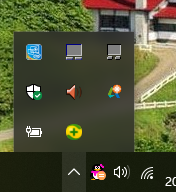
第5步
点击消息中心 右键点击转到设置
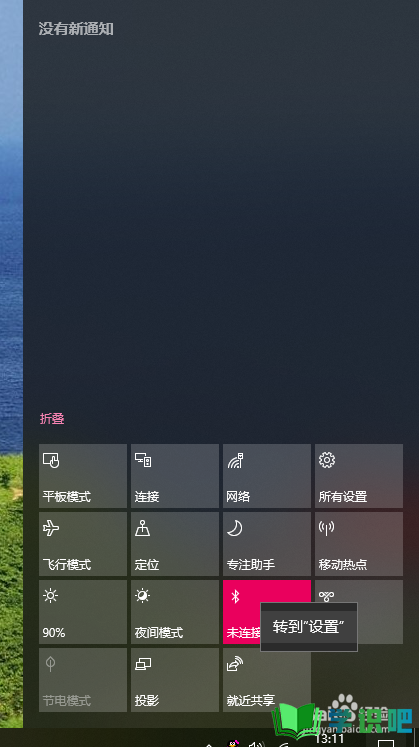
第6步
选择更多蓝牙选项
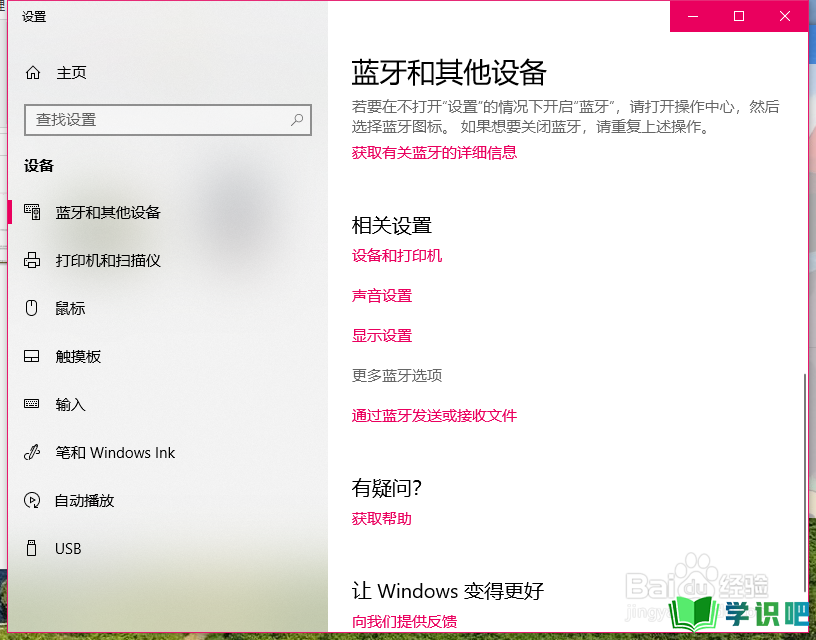
第7步
勾选在通知区域显示蓝牙图标
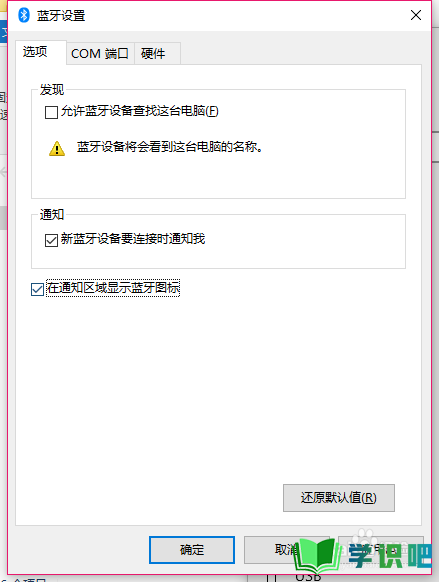
第8步
就可以在任务栏看见蓝牙图标了

温馨提示
相信大家看完“win10系统任务栏不显示蓝牙图标怎么办?”这篇文章都已经有所了解了,如果大家还有其它疑问的话,可以通过搜索来获取更多相关的文章,我们每天都会为大家带来最新最实用的知识。(⊃‿⊂)
